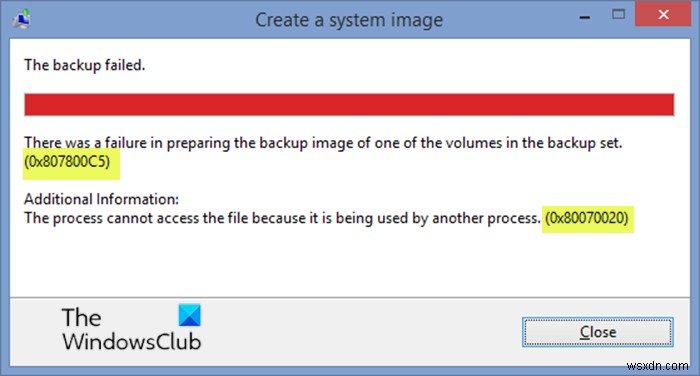कुछ पीसी उपयोगकर्ता अपने विंडोज 10 डिवाइस पर सिस्टम इमेज बैकअप बनाने का प्रयास करते समय त्रुटि कोड 0x807800C5 और 0x80070020 का सामना कर सकते हैं। इस पोस्ट का उद्देश्य सबसे उपयुक्त समाधान के साथ समस्या को हल करने में मदद करना है।
प्रक्रिया फ़ाइल तक नहीं पहुंच सकती क्योंकि इसका उपयोग किसी अन्य प्रक्रिया द्वारा किया जा रहा है
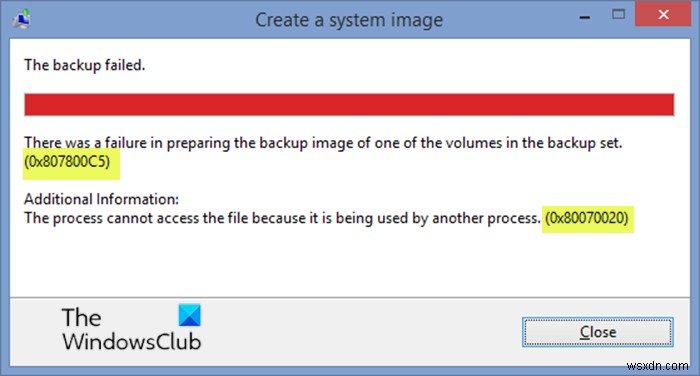
जब आप इस समस्या का सामना करते हैं, तो आपको निम्न पूर्ण त्रुटि संदेश प्राप्त होगा;
<ब्लॉकक्वॉट>
एक सिस्टम छवि बनाएं
बैकअप विफल रहा।
बैकअप सेट में किसी एक वॉल्यूम की बैकअप छवि तैयार करने में विफलता थी। (0x807800C5)
अतिरिक्त जानकारी:
प्रक्रिया फ़ाइल तक नहीं पहुंच सकती क्योंकि इसका उपयोग किसी अन्य प्रक्रिया द्वारा किया जा रहा है (0x80070020)
सिस्टम इमेज बैकअप त्रुटियां 0x807800C5, 0x80070020
यदि आप इनमें से किसी भी त्रुटि कोड का सामना कर रहे हैं, तो आप हमारे सुझाए गए समाधानों को आज़मा सकते हैं और देख सकते हैं कि क्या उनमें से कोई समस्या को हल करने में आपकी सहायता करता है।
- SFC स्कैन चलाएँ
- पुरानी बैकअप फ़ाइलें हटाएं
- क्लीन बूट स्टेट में सिस्टम इमेज बैकअप निष्पादित करें
- तृतीय-पक्ष इमेजिंग सॉफ़्टवेयर का उपयोग करें
आइए प्रत्येक सूचीबद्ध समाधानों से संबंधित प्रक्रिया के विवरण पर एक नज़र डालें।
1] SFC स्कैन चलाएँ
यह समस्या दूषित सिस्टम फ़ाइलों के कारण या पुराने बैकअप ड्राइव पर बैकअप फ़ाइलों के साथ समस्याओं के कारण हो सकती है।
इस समाधान के लिए आपको SFC स्कैन को सुरक्षित मोड में चलाने की आवश्यकता है, फिर बाद में सिस्टम छवि बैकअप का प्रयास करें और देखें कि क्या समस्या हल हो जाएगी। अगर हल नहीं हुआ है, तो अगला समाधान आज़माएं.
2] पुरानी बैकअप फ़ाइलें हटाएं
बाहरी ड्राइव में पुरानी बैकअप फ़ाइलों को अप्रचलित मानें और उन्हें हटा दें, या उन्हें एक अस्थायी फ़ोल्डर में स्थानांतरित कर दें।
- डेटाफ़ाइल - MediaID.bin
- फ़ोल्डर – Windowsimagebackup
- कंप्यूटर का नाम (फ़ाइल का नाम)
सिस्टम छवि बैकअप कार्रवाई चलाएँ और यदि समस्या बनी रहती है, तो अगला समाधान आज़माएँ।
3] क्लीन बूट स्टेट में सिस्टम इमेज बैकअप निष्पादित करें
एक क्लीन बूट ड्राइवरों और स्टार्टअप प्रोग्रामों के न्यूनतम सेट का उपयोग करके विंडोज को शुरू करने के लिए किया जाता है। यह सॉफ़्टवेयर विरोधों को समाप्त करने में मदद करता है जो तब होता है जब आप विंडोज 10 में एक प्रोग्राम चलाते हैं क्योंकि त्रुटि संकेत पर अतिरिक्त जानकारी इंगित कर सकती है। एक बार जब आप अपने डिवाइस को क्लीन बूट स्थिति में प्राप्त कर लेते हैं, तो छवि बैकअप ऑपरेशन का प्रयास करें और देखें कि क्या समस्या हल हो गई है। अन्यथा, अगला समाधान आज़माएं।
4] तृतीय-पक्ष इमेजिंग सॉफ़्टवेयर का उपयोग करें
यदि इस समय समस्या को हल करने के लिए आपके लिए कुछ भी काम नहीं करता है, तो आप सिस्टम छवि बैकअप बनाने के लिए Windows 10 के लिए किसी भी तृतीय पक्ष इमेजिंग सॉफ़्टवेयर का उपयोग कर सकते हैं।
आशा है कि यह मदद करेगा!
संबंधित पोस्ट :बैकअप सेट - 0x807800C5, 0x80780081 में से किसी एक वॉल्यूम की बैकअप छवि तैयार करने में विफलता।